如果使用的出版物没有预先设计的文本栏 (例如,如果要从头开始创建新闻稿,而不是从预先设计模板创建新闻稿,则使用版式参考线设置文本栏非常有用) 。
本文内容
什么是版式参考线?
版式参考线包括边距、列、行和基线参考线。 Publisher 还提供标尺参考线。
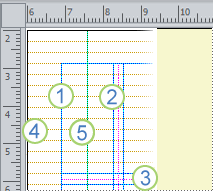
1. 边距参考线
2. 列参考线
3. 行参考线
4. 基线参考线
5. 标尺参考线
可以使用列和行布局参考线将文本、图片和其他对象组织成列和行,使出版物具有有序、一致的外观。
使用版式参考线在母版页上设置网格时,网格将显示在出版物中使用该母版页的每一页上。 打印出版物时,网格不会显示。
使用版式参考线创建列和行
-
单击"页面设计>参考>网格参考线和基线参考线。
-
单击" 网格参考线" 选项卡。
-
在"列参考线"下,在"列"框中输入您需要的列数,然后在"间距"框中输入列之间的间距量。
-
在"行参考线"下,在"行"框中输入您需要的行数,然后在"间距"框中输入行之间的间距量。
-
如果要在面向页上打印出版物,请单击"边距参考线"选项卡,然后选择"母版页"下的"两页母版"复选框。
-
单击“确定”。
-
通过单击"插入">"绘制文本框








